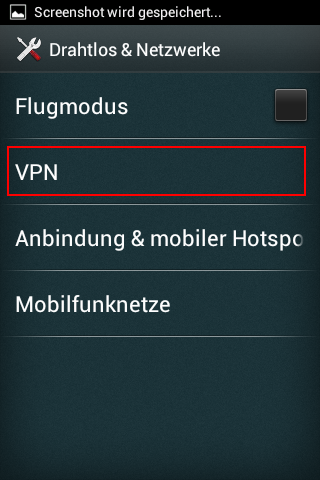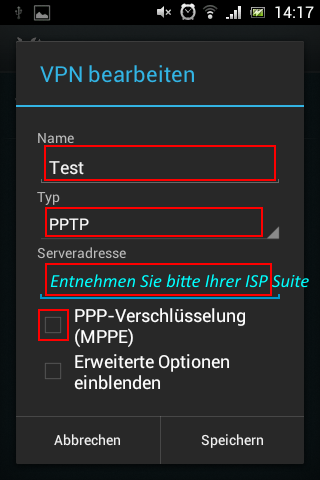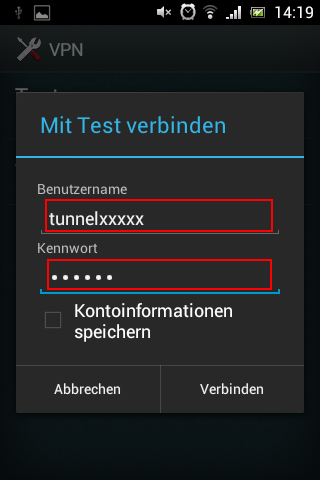PPTP-Tunnel (IPv4) unter Android 4.x einrichten (Anleitung)
Aus Portunity Wiki
Diese Anleitung ist veraltet!
Sie bezieht sich auf ein Gerät resp. Firmware-Version oder eine Software, die nicht mehr in dieser Form vertrieben wird.
Eventuell stimmen auch die Rahmenbedingungen, z.B. Tarifeigenschaften oder Empfehlungen, nicht mehr.
Bitte prüfen Sie, ob es eine neuere Anleitung für aktuelle Hard- oder Software gibt oder wenden Sie sich an unseren Support.
- Gerät: Sony XPERIA Tipo
- Android: 4.0.4
- Datum: 24.05.2013
Inhaltsverzeichnis |
Schritt 1: Einrichtung
Gehen Sie bei Ihrem Android Gerät in die "Einstellungen" unter "Drahtlos und Netzwerke" auf "VPN-Einstellungen".
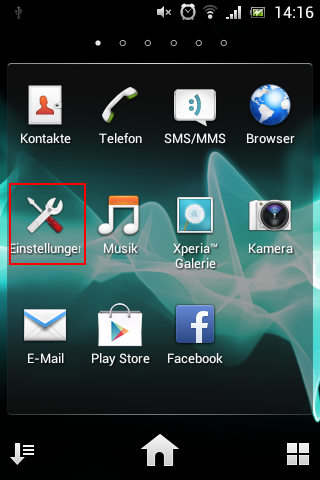
Schritt 2: VPN-Tunnel hinzufügen
Klicken Sie nun auf "VPN hinzufügen".
Schritt 3: PPTP auswählen
Geben Sie nun folgende Einstellungen ein:
Name: Beliebig Typ: PPTP Server: Wie lautet meine VPN Gatway Adresse PPP-Verschlüsselung(MPPP): deaktivieren
Und bestätigen diese mit einem Klick auf "Speichern".
Schritt 4: Tunnel starten
Gehen Sie nun zurück in das Hauptmenü, die Einstellungen werden automatisch gespeichert. Im Hauptmenü angelangt, können Sie durch einen Klick auf den Namen Ihres Tunnels diesen starten.
Setzen Sie nun Ihren Benutzernamen, der folgendes Muster hat: tunnelxxxxx und Ihr Passwort für den Tunnelzugang und bestätigen dieses mit einem Klick auf Verbinden.
Danach ist Ihr Tunnel erfolgreich verbunden.
Probleme
- Derzeit sind uns keine Probleme bekannt.
Sollten Sie jedoch auf eines stoßen, dann wenden Sie sich bitte einfach an unsere Supportmöglichkeiten. Wir helfen Ihnen gerne!